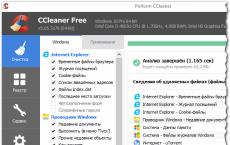Повернути заводські налаштування на htc. Скидання налаштувань HTC One: Хард ресет. Скидання клавіш за допомогою Recovery
Вам необхідне загальне скидання (hard reset, повне скидання, апаратне перезавантаження) якщо:
- Ваш HTC почав зависати;
- перестав вмикатися;
- Ви забули пароль;
- Ви забули графічне блокування.
Далі ми розповімо, як це зробити. Майте на увазі, що всі дані з пам'яті телефону видаляться, тому вдайтеся до нижчеописаних способів лише у разі нагальної потреби або коли точно впевнені, що у Вас залишилася резервна копія.
Як скинути налаштування HTC через Recovery
Перший спосіб актуальний для тих, у кого апарат взагалі не включається, несправно працює або ж у вас не виходить розблокувати ваш смартфон або планшет:
1. Вимкніть пристрій.
2. Тепер нам потрібно потрапити до режиму Recovery. Для цього потрібно затиснути та утримувати певну комбінацію клавіш. Одне з цих поєднань точно підійде, все залежить від моделі HTC:
- Підвищення гучності + кнопка увімкнення
- Зниження гучності + кнопка включення
- Підвищення/зниження гучності + кнопка включення + кнопка «Додому»
- Збільшення гучності + зниження гучності + кнопка включення
За допомогою кнопок збільшення, зменшення гучності ви зможете переміщатися вгору та вниз відповідно, а підтвердити свій вибір – кнопкою ввімкнення/блокування. У нових пристроях HTC меню Recovery може бути сенсорним.
3. Виберіть wipe data/factory reset.
5. І наприкінці "reboot system now".
Весь процес займе у вас не більше хвилини. Після всіх дій ваш Android телефон або планшет перезавантажиться і ви отримаєте пристрій у такому вигляді, яким він був під час першого запуску.
Як зробити Hard Reset HTC через налаштування
1. Зайдіть у налаштування Android.
2. Відкрийте пункт «Відновлення та скидання». Не забудьте виконати резервне копіювання.
3. Виберіть команду «Скинути налаштування».
4. Натисніть кнопку «Скинути налаштування телефону (планшетного ПК)».
5. В кінці натисніть "Стерти все".
Після цього відбудеться скидання всіх даних із внутрішньої пам'яті пристрою.
Скидання будь-яких пристроїв на Android
Цей спосіб універсальний і працює не тільки на HTC, але і на інших пристроях на Android. У телефонному дзвінку наберіть один із наступних сервісних кодів. Можливо, не один із них не спрацює, тут все залежить від виробника:
- *2767*3855#
- *#*#7780#*#*
- *#*#7378423#*#*
Сучасна техніка стає все більш технологічною, складною, функціональною. У той же час із ускладненням зростають вимоги до надійності та стабільності мобільних гаджетів, чого, зрозуміло, гарантувати досить складно. Бувають ситуації, коли єдиним способом відновлення працездатності смартфона є скидання всіх змін. Іншими словами, скидання HTC One до заводських налаштувань, привести систему до початкового стану. Ця процедура може знадобитися, коли неможливе повноцінне використання девайса або не вдається його коректно оновити.
Скидання HTC One на заводські налаштування
Відразу варто помітити, що скидання налаштувань для користувача означатиме втрату всіх даних, тобто гаджет повністю зачиститься від всієї інформації користувача, включаючи фото, відео, аудіо, текстові та персональні дані, а також встановлені ігри, додатки. Все це просто зникне з пам'яті гаджета без можливості відновлення.

Як зберегти свої дані
Щоб уникнути таких сумних наслідків, коли здійснюється на HTC One скидання до заводських налаштувань, необхідно виконати кілька процедур зі списку нижче:
- Перше - створюємо резервну копію всіх даних штатним додатком Sync Manager або сторонніми програмами архівування;
- Друге – активуємо обслуговування хмарного зберігання всіх контактів, наприклад, хмара від Google;
- Третє – підключаємо послуги регулярного створення бекапів мультимедійних даних. Можна той же Google, або Dropbox та інші;
- Для створення резервних бекапів встановлених програм, ігор можна використовувати Titanium Backup;
- Усі резервні копії в ідеалі мають зберігатися у хмарних сервісах.
Отже, перш ніж влаштовувати HTC One скидання на заводські налаштування, переконайтеся, що всі потрібні дані були збережені, краще зберігати всі, навіть тимчасові, потім завжди можна стерти, але ось відновити не вийде. Пам'ятайте, процедура хард ресет схожа на розбирання гаджета, тільки розкривається не корпус, а програмна частина смартфона.

Щоб увійти в меню програми скидання та відновлення програмної основи пристрою, потрібно одночасно натиснути на дві кнопки: клавішу Power і гойдалку звуку на стороні зменшення гучності. Тільки не переплутайте, кнопку звуку не тисніть на збільшення гучності, оскільки це не спрацює, воно для зняття скріншотів екрану. Після натискання клавіш, чекаємо появи символів Андроїда, все, кнопки можна відпускати. Користуючись гойдалкою гучності, вибираємо пункт меню відновлення вихідних параметрів.

Увага!Сенсорні властивості дисплея смартфона в цьому режимі недоступні, не функціонують, користуйтеся фізичними кнопками: гойдалка для переміщення, кнопка Power (включення живлення) щоб приймати пункти.
Після цього пристрій автоматично перезавантажиться, установки всі скинуться. Це може зайняти кілька хвилин, не хвилюйтеся, це нормально.
Життя після хард ресет
Що потрібно робити після того, як здійснено на HTC One скидання налаштувань до заводських? Варіанту два:
- Якщо в планах було розставання з гаджетом (подарунок, продаж), щось робити вам не обов'язково.
- Якщо телефон залишається у вас, і в планах продовжити його експлуатувати, то знадобиться відновлення на смартфоні вашого робочого середовища – додатків, ігор, контактів та інших даних.
У тому випадку, якщо до процедури скидання все зроблено було правильно, тобто створені бекапи, які залиті в хмарні послуги, то відновити все не складе труднощів.
Якщо Ви заблокували телефон, забувши до нього пароль, або ще з якихось причин він заблокувався, то перше, що необхідно зробити, це hard reset. Таке скидання до заводських налаштувань дозволить не лише розблокувати телефон, а й виправить деякі помилки у його роботі.
Як зробити hard reset.
Перше вимикаємо телефон за допомогою кнопки живлення або витягуємо батарею. Потім затиснувши кнопку зменшення гучності та живлення, чекаємо появи меню. Коли на екрані з'явиться заставка Android, відпускаємо обидві кнопки, через кілька хвилин з'явиться меню англійською мовою. За допомогою клавіш гучності вибираємо пункт Factory reset. Після чого перезавантажуємо телефон.
Варто пам'ятати про те, що таке скидання призводить до втрати всієї інформації на внутрішній пам'яті телефону, але картка залишається незайманою. Тому якщо є можливість перед скиданням зберегти всі необхідні дані, зробіть це.
HTCSynsManager
Для того, щоб не втратити свої дані при блокуванні телефону найкраще використовувати програму синхронізації з ПК. Однією з таких програм є HTC Syns Manager. Ця програма дає можливість створювати резервні копії телефонного довідника, записів календаря та нотаток на свій ПК. Також за її допомогою можна зберегти усі медіафайли. Ця програма є безкоштовною для скачування, легко встановлюється та проста у використанні. Синхронізація та перенесення даних не займуть у Вас багато часу, але при цьому Ви будете впевнені, що якщо виникнуть проблеми зі смартфонами, дані залишаться цілими.
Робота із програмою дуже легка. Для цього необхідно лише підключити кабель USB і вибрати потрібний тип налагодження. Далі чекаємо, коли програма розпізнає пристрій та створить зв'язок. Після цього Вам залишиться лише зберегти потрібні файли у вибрану папку.
Dropbox
Це ще одна можливість зберігати свої особисті файли. Такий хмарний портал дозволяє зберігати на ньому до 2 Гб інформації безкоштовно. Для цього необхідно завантажити його та зареєструватися. Після цього відзначити файли, які потрібно зберегти. Цей спосіб зберігання підходить тим, хто щодня зберігає на свій смартфон велику кількість інформації, яку потім переміщає на ПК. Для економії місця на смартфоні та для більшої збереження файлів їх можна зберігати на цьому ресурсі.
Резервне копіювання.
Не слід забувати і про те, що будь-який смартфон має функцію резервного копіювання в налаштуваннях. Це найпростіший спосіб збереження файлів безпосередньо перед скиданням налаштувань. Але також варто зазначити, що коли Вам необхідно здійснити скидання, у Вас не завжди є доступ до налаштувань телефону.
Не варто забувати і про те, що всі, хто користується послугами Play Market, мають обліковий запис на гугл, на якому також можна зберігати свої файли і за допомогою якого можна відновити втрачені програми.
Необхідність скидання налаштувань на Android може виникнути в різних ситуаціях: пристрій почав зависати, або ж ви просто не можете його розблокувати. І якщо ніякі дії не допомогли вирішити проблему, Hard Reset – це реальна можливість відновити працездатність девайсу. Зі статті ви дізнаєтеся, що потрібно робити.
(!) Якщо ви забули графічний ключ, PIN-код або пароль, спочатку прочитайте такі інструкції: і .
Ну а якщо і після цих мануалів все ще потрібна допомога зі зняттям блокування або інші проблеми з апаратом, уважно читайте цю статтю. Після Hard Reset з телефону або планшета видаляться дані тільки з внутрішньої пам'яті. Файли, що знаходяться на SD, фотографії, музика, відео і т.д. залишаться недоторканими.
Спосіб 1. Як скинути налаштування на Android через Recovery
Перший спосіб актуальний для тих у кого апарат взагалі не включається, несправно працює або потрібно повернути доступ до системи смартфона:
1. Вимкніть пристрій.
2. Тепер потрібно потрапити до режиму Recovery. Для цього потрібно затиснути та утримувати певне сполучення клавіш до загоряння екрана. Залежно від виробника девайсу комбінація може відрізнятися:
- Зниження гучності + кнопка включення
- Підвищення гучності + кнопка увімкнення
- Підвищення/зниження гучності + кнопка включення + кнопка «Додому»
- Збільшення гучності + зниження гучності + кнопка включення
Як зайти в Recovery Mode на телефонах різних брендів написано у .

За допомогою кнопок збільшення, зменшення гучності можете переміщатися вгору та вниз відповідно, а підтвердити свій вибір – кнопкою ввімкнення/блокування. У нових пристроях меню Recovery може бути сенсорним.
3. Виберіть wipe data/factory reset.

Так ви погоджуєтеся на очищення внутрішньої пам'яті смартфона/планшета.

5. І наприкінці "reboot system now".

Весь процес займе не більше хвилини. Після всіх дій Android телефон або планшет перезавантажиться - відновляться заводські установки. Ви отримаєте апарат таким, яким він був під час першого запуску.
Режим відновлення Meizu
Meizu зробили свій режим відновлення замість класичного Recovery. Щоб потрапити, використовуйте комбінацію «ВКЛ» + Volume «UP». Позначте лише пункт "Clear data" та натисніть "Start".

Виконуємо Wipe з Рекавері на Xiaomi
Інженерне меню Xiaomi завантажується при затисканні клавіші живлення та Volume «+». Воно доступне кількома мовами – для перемикання з китайської на англійську, натисніть:

1. Виберіть "Recovery"

2. Натисніть кнопку «OK», якщо збираєтеся перейти в режим Рекавері.

3. Натисніть "Wipe data". Тут сенсор не працює, для вибору та переміщення використовуйте клавіші живлення та гучності.


5. Підтвердіть, натиснувши Confirm.

6. Апарат повідомить успішне виконання Wipe. Відкрийте головне меню.

7. Щоб перезавантажити смартфон, виберіть «Reboot».

8. Потім "Reboot to System".

Спосіб 2. Як зробити Hard Reset через налаштування
1. Зайдіть у налаштування Android.
2. Відкрийте пункт «Відновлення та скидання». Не забудьте виконати.

3. Виберіть команду «Скинути налаштування».

4. Натисніть кнопку «Скинути налаштування телефону (планшетного ПК)».

5. Якщо встановлено графічний ключ чи пароль, необхідно ввести.

6. В кінці натисніть "Стерти все".

Після цього відбудеться скидання всіх даних із внутрішньої пам'яті пристрою.
На Android 8.0 Oreo та вище
Меню «Налаштувань» в Android 8.0 зазнало сильних змін. Тепер функція "Скинути до заводських налаштувань" знаходиться в розділі "Система" → "Скинути".

На Meizu
У Flyme OS шлях до функції відрізняється від стокове Android: перейдіть «Установки» → «Про телефон» → «Пам'ять» → «Скинути налаштування».

Позначте пункт «Видалення даних» та клацніть «Відновити».
На Xiaomi
У MIUI функцію Factory Reset розробники сховали у «Додаткових налаштуваннях» – дивіться відео інструкцію:
На смартфонах Xiaomi також очищається USB-накопичувач, тому заздалегідь подбайте про створення бекапу, якщо хочете зберегти фото, аудіо та інші файли.
Спосіб 3. Скидання налаштувань на Android
Цей спосіб ще простіше за попередні. У телефонному дзвінку наберіть один з наступних . Можливо, жоден із них не спрацює, тут все залежить від виробника:
- *2767*3855#
- *#*#7780#*#*
- *#*#7378423#*#*
Також спробуйте ввести ці коди в «Екстренний виклик».
4. Здійснюємо Hard Reset із режиму Fastboot
Очистити внутрішню пам'ять пристрою Android можна за допомогою утиліти Fastboot для ПК, коли апарат завантажений в однойменному режимі (якщо такий є на смартфоні). Про встановлення та запуск програми, а також ADB та USB драйверів, розказано в . На таких девайсах як Nexus, Pixel, Huawei, HTC, Sony, Motorola, останніх LG необхідно спочатку розблокувати завантажувач:
- На Nexus – командою fastboot oem unlock
- На Nexus 5X, 6P та Pixel – активізуйте опцію «OEM unlock» у налаштуваннях «Для розробника», застосуйте команду fastboot flashing unlock
- Для решти додатково необхідно отримати індивідуальний код на сайті виробника
(!) Розблокування Bootloader здійснюється через Fastboot і одразу робить Wipe. Надалі для скидання телефону виконати дії з інструкції.
Переведіть апарат у режим Fastboot. Існує 2 способи:
Перший.Вимкніть смартфон. Потім затисніть та утримуйте кнопки «ВКЛ» + зниження гучності до появи Fastboot mode. Це поєднання клавіш може відрізнятися залежно від виробника.

Другий.Уважно вивчіть, як працювати з ADB і Fastboot, посилання на статтю є вище. Підключіть телефон до комп'ютера, активуючи налагодження USB (див. ). Потім введіть ADB через командний рядок (або PowerShell у Windows 10), запущену від імені адміністратора і натисніть «Enter»:
Щоб Windows PowerShell виконав цю команду, додайте спочатку:
Вийде ось так:

Девайс завантажений у режимі прошивки. Щоб стерти дані, достатньо виконати одну з команд (не забувайте додавати.\ під час використання PowerShell):

Для перезавантаження пристрою використовуйте:

5. Як видалити дані з телефону через сервіс «Знайти пристрій»
Google розробили спеціальний сервіс «Знайти пристрій», за допомогою якого можна не тільки відстежити телефон, але й скинути його. Для цього девайс має бути підключений до Інтернету.

2. Google знайде пристрої, прив'язані до цього облікового запису. Натисніть кнопку «Стерти дані».


4. Підтвердіть вибір, натиснувши кнопку «Очистити».

У результаті смартфоні чи планшеті буде очищена внутрішня пам'ять.
6. Якщо встановлено TWRP Recovery
На відміну від стандартного режиму відновлення кастомне дозволяє робити скидання конкретних розділів, а не всіх налаштувань відразу.
Для цього в головному меню відкрийте "Wipe".

Якщо просто хочете зробити Factory Reset, потягніть повзунок праворуч.

Якщо потрібно форматувати певні розділи, виберіть Advanced Wipe.

Позначте розділи, які потрібно очистити та зробіть свайп праворуч.

Для перезавантаження Android клацніть "Reboot system".

От і все. Насправді ніяких складнощів зі скиданням налаштувань на Android виникнути не повинно, весь процес займе не більше 5 хвилин.
(4,80 з 5, оцінили: 25 )
Posted Нд, 06/14/2015 - 17:59
Багато хто з нас стали володарями чудових мобільних апаратів – смартфонів htc. Об'ємний дисплей, великий набір функцій, чистий музичний звук, що може бути кращим?
Як скинути налаштування на Android HTC.
Налаштування смартфону HTC
Щоправда, щоб пристрій працював на повну силу, необхідно відрегулювати всі функції. Не вийде відразу, натискаємо опцію «Скинути налаштування до заводських» та починаємо заново. Як це зробити? Нині ми всі підкажемо.
Відео Огляд: HTC One: Резервне копіювання, скидання та відновлення.
Отже, відкриваємо опцію Меню, вибираємо Налаштування та починаємо встановлювати всі функції під свій смак.
Насамперед, андроїд робимо абсолютно «особистим», тобто персоналізуємо. Вводимо індивідуальні дані, створюємо унікальний код.
Щоб бути в курсі всіх подій, спілкуватися з друзями через мережу, налаштовуємо Wi-Fi, Bluetooth.
Для систематизації вхідних та вихідних дзвінків, голосової пошти, очікування, ідентифікації номера входимо до функції «Зателефонувати».
Відео інструкція: Як зробити скидання налаштувань на андроїд.
Встановлюємо мелодію чи інші звукові ефекти. Для цього входимо в опцію Звук, потім регулюємо гучність сигналів, встановлюємо звук сигналу при отриманні повідомлень. У смартфоні є дуже вдала функція – налаштування звуку під час переміщення апарата. Таким чином, у сумці гучність буде вищою, а в руках, звук не дратуватиме і привертатиме увагу. Для цього потрібно просто перевернути смартфон.
Особливу увагу слід приділити монітору. Екран смартфона – візитна картка, і всі намагаються виділити його яскравими картинками, гарними шпалерами. При налаштуванні, встановлюємо період підсвічування екрана, відображення яскравості в автоматичному режимі.
В опції «Синхронізація та акаунти» встановлюємо вхід до соціальних мереж, в браузери Опера, Google і т.д. У «Розташування» вибираємо програму, яка встановлює координати місцезнаходження власника телефону.
Показати ще
Конфіденційність. Цей пункт є важливим для відновлення облікових записів. Необхідно створити резервні копії налаштувань телефону, щоб при нагоді можна було швидко відновити їх. Для підключення до комп'ютера слід встановити USB за замовчуванням. В апаратах one m8 підключаємо та відключаємо оновлення програм в автоматичному режимі, також можна оновлювати систему вручну.
Безпека телефону полягає в установці коду для розблокування, причому на кожну картку окремо. Функція «енергозбереження» дозволить заощаджувати витрату акумулятора за його мінімальної позначки.
Дата та час – встановлення часу за певним часовим поясом. У Пам'яті вказується розмір вільного обсягу. Набір номера телефону можливий і за голосової команди. Для цього встановлюємо програму, в якій текст перетворюється на мовлення. При невдалому встановленні, натискаємо опцію Скинути.
Відео ролик: HTC скидання до заводських установок.
У опції Заводські установки телефону відновлюємо функції, встановлені при виробництві апарата.